
Способ 1: «Редактор групповой политики»
Рассматриваемая проблема появляется из-за определённых настроек групповых политик Windows: какой-то из параметров прямо запрещает то или иное действие. Убрать ограничение можно с помощью оснастки «Редактор групповых политик».
-
Для всех методов устранения проблемы необходимо, чтобы у текущей учётной записи имелись администраторские полномочия.
Подробнее: Как получить права администратора в Windows 7 и Windows 10
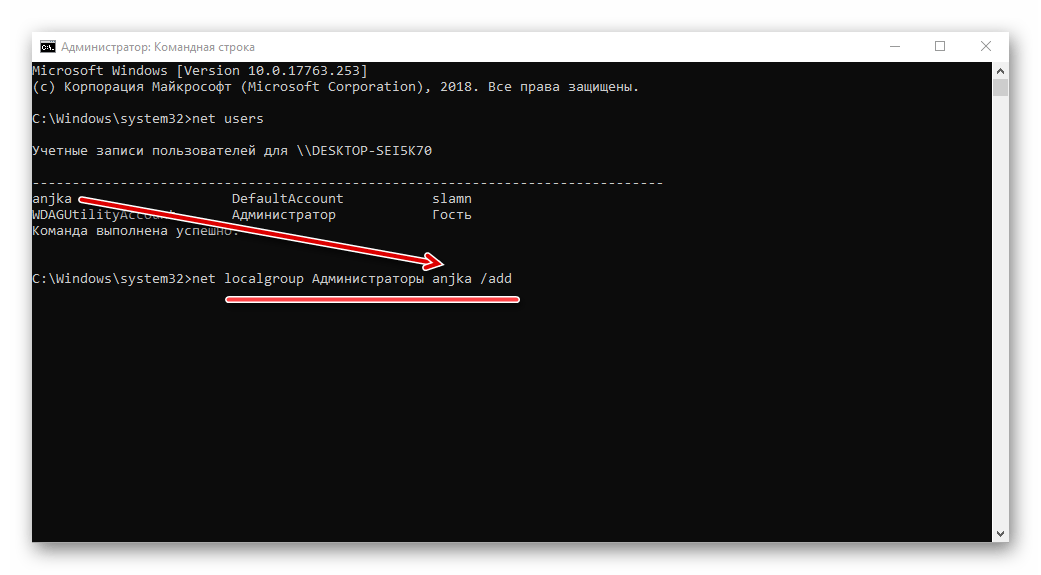
Откройте оснастку «Выполнить» сочетанием клавиш Win+R, введите в ней команду gpedit.msc и нажмите «ОК».
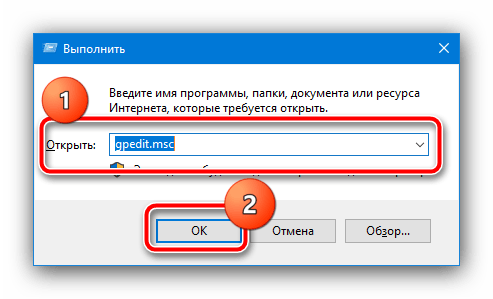
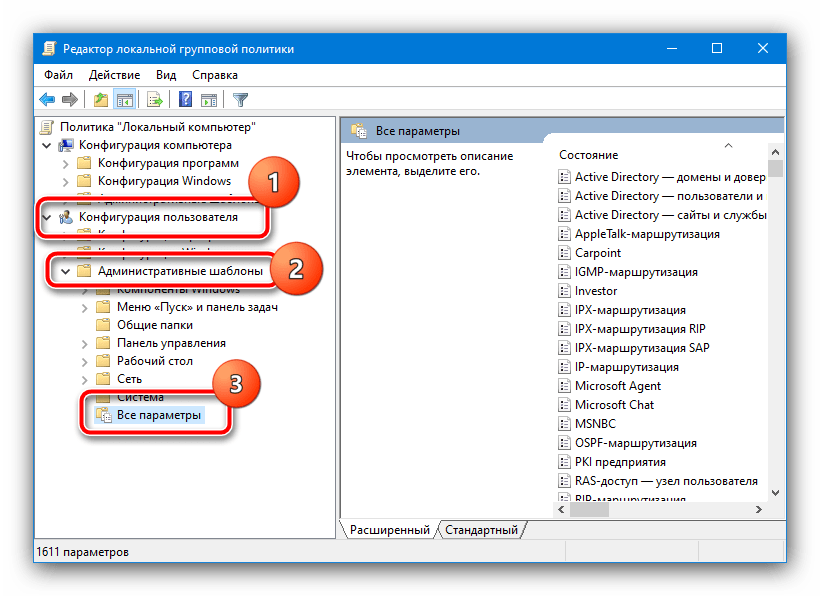
Кликните один раз левой кнопкой мыши по второму столбцу «Состояние»: записи будут отсортированы таким образом, что включённые станут первыми позициями в списке.
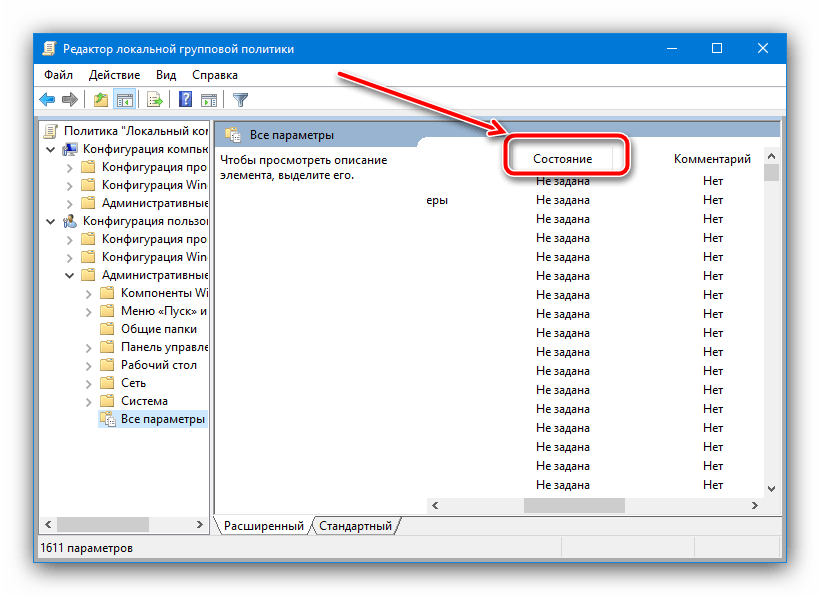
Обычно по названиям пунктов понятно, за какую функцию они отвечают: например, «Запретить доступ к панели управления и параметрам…» вызывает появление ошибки при попытке запуска указанных оснасток. Для того чтобы отключить запрет, дважды кликните ЛКМ по требуемой позиции.
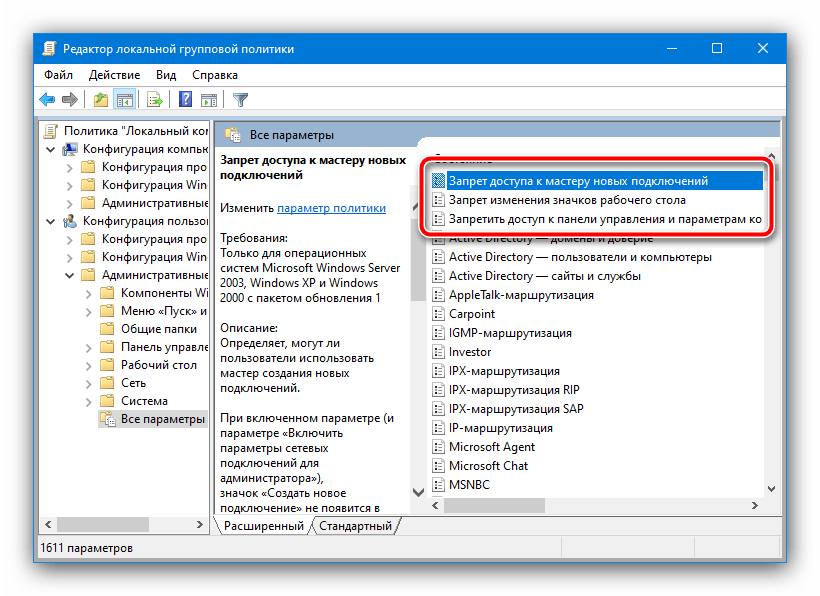
В окне настроек установите переключатель в положения «Отключено» или «Не задано».
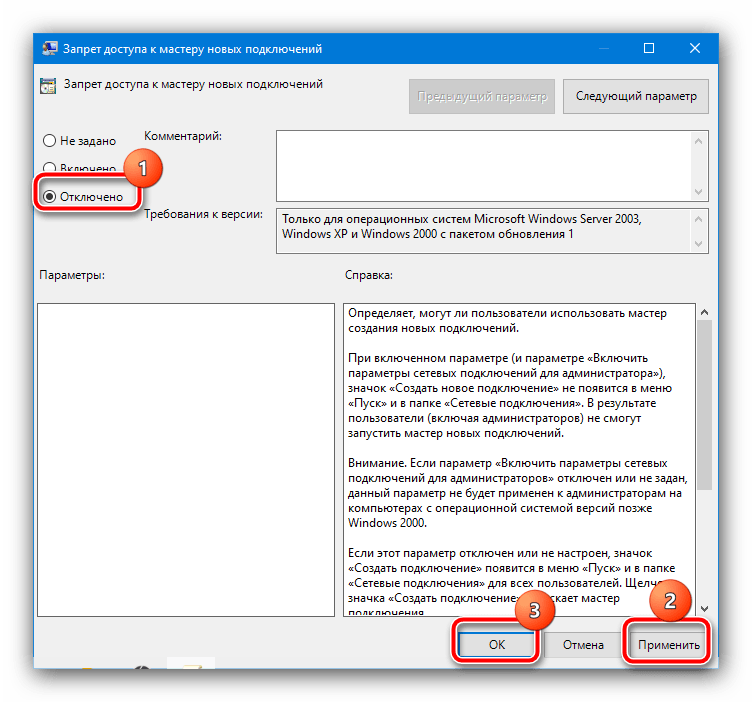
По принципу из предыдущего шага деактивируйте все запреты.
«Редактор локальных групповых политик» позволяет добиться эффективного устранения проблемы, поэтому мы рекомендуем пользоваться именно им.
Способ 2: «Редактор реестра»
Задача усложняется, если целевая редакция Виндовс является «Домашней» или «Стартовой» – в них менеджер групповых политик отсутствует. Впрочем, выход из ситуации есть: отредактировать настройки можно с помощью средства управления реестром.
-
Повторите шаги 1-2 Способа 1, но на этот раз впишите команду regedit .
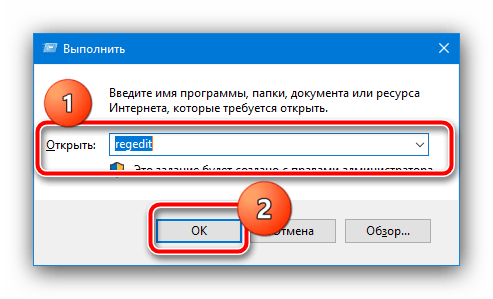
Перейдите по адресу:
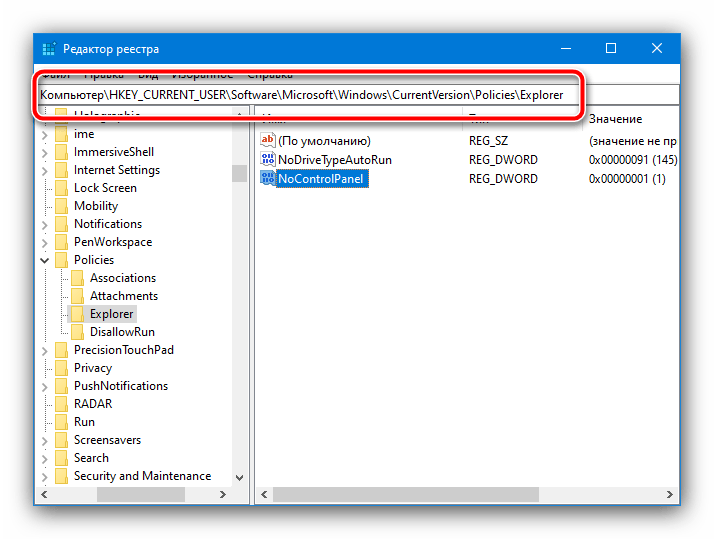
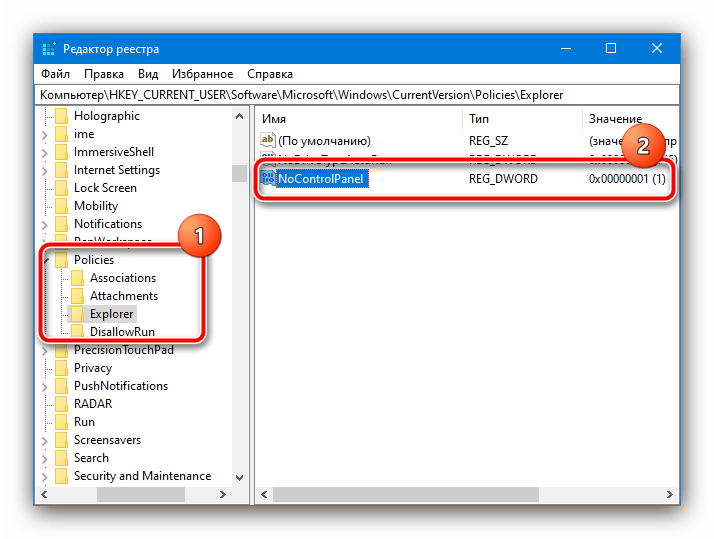
Для отключения запретов запуска системных компонентов просто удалите соответствующий параметр – например, NoControlPanel , который не даёт открывать «Панель управления». Для выполнения операции кликните по записи ПКМ и выберите в контекстном меню соответствующий пункт.
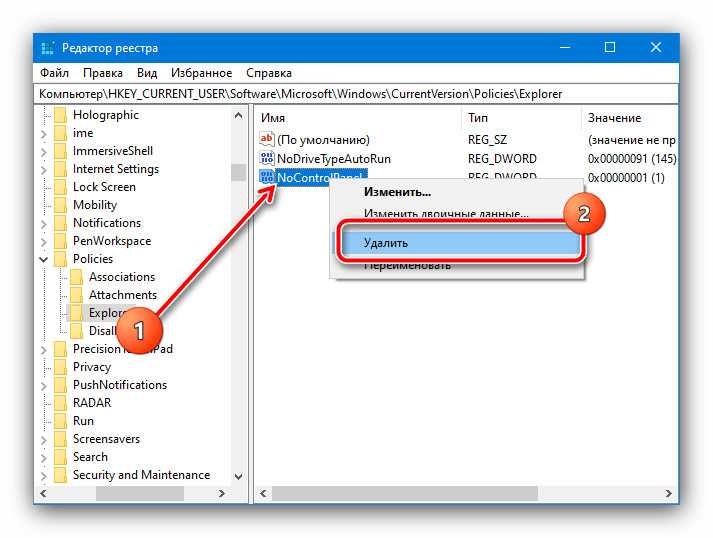
Если вы опасаетесь что-либо удалять, можно просто дважды кликнуть ЛКМ по нужной записи и указать её значение как 0 .
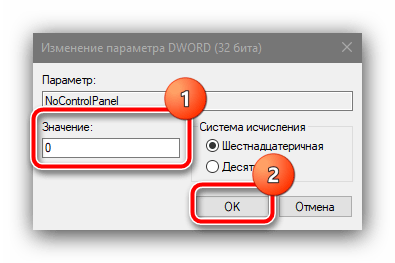
Для устранения запретов открытия стороннего софта перейдите в директорию DisallowRun. В правой части будет список параметров, именами которых являются порядковые номера, а значением – путь к исполняемому файлу той или иной программы. Эти записи можно только удалить.
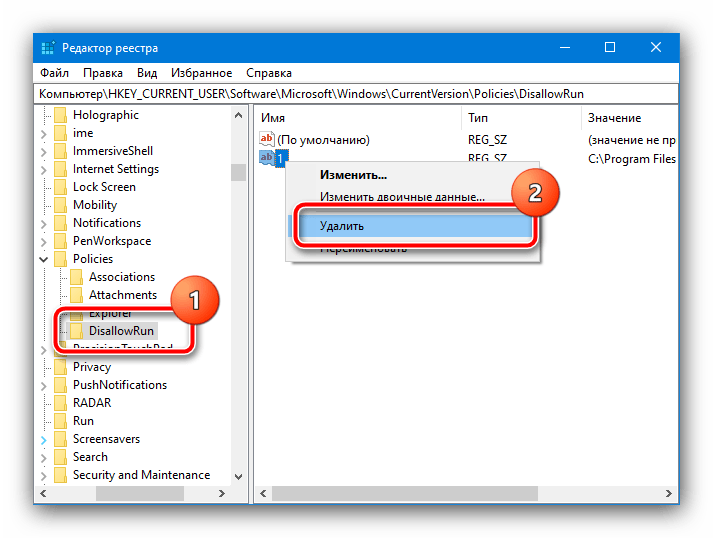
После внесения всех необходимых изменений закройте «Редактор реестра» и перезагрузите компьютер.
Этот метод более трудоёмкий и неудобный, чем предыдущий, однако подходит для любой версии Windows.
 Мы рады, что смогли помочь Вам в решении проблемы.
Мы рады, что смогли помочь Вам в решении проблемы.
Добавьте сайт Lumpics.ru в закладки и мы еще пригодимся вам.
Отблагодарите автора, поделитесь статьей в социальных сетях.
 Опишите, что у вас не получилось. Наши специалисты постараются ответить максимально быстро.
Опишите, что у вас не получилось. Наши специалисты постараются ответить максимально быстро.
Операция отменена из-за ограничений, действующих на этом компьютере — как исправить?
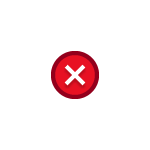
Если при запуске панели управления или просто программы в Windows 10, 8.1 или Windows 7 вы столкнулись с сообщением «Операция отменена из-за ограничений, действующих на этом компьютере. Обратитесь к системному администратору» (Также существует вариант «Операция отменена вследствие действующих для компьютера ограничений»), по всей видимости, каким-либо образом были настроены политики доступа к указанным элементам: необязательно это делает администратор, причиной может стать и какое-то ПО.
В этой инструкции подробно о том, как исправить проблему в Windows, избавиться от сообщений «Операция отменена из-за ограничений, действующих на этом компьютере» и разблокировать запуск программ, панели управления, редактора реестра и других элементов.
Где устанавливаются ограничения для компьютера
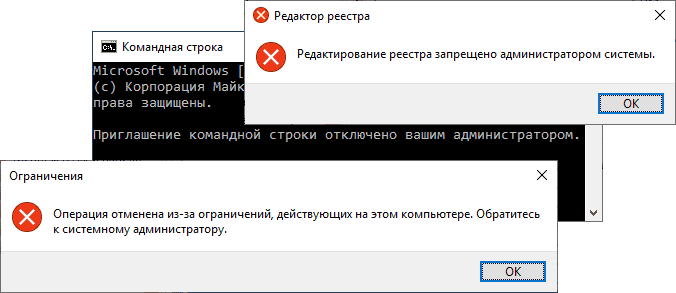
Появляющиеся уведомления об ограничениях говорят о том, что были настроены определенные системные политики Windows, что могло быть сделано с помощью редактора локальной групповой политики, редактора реестра или сторонних программ.
При любом сценарии запись самих параметров происходит в разделы реестра, отвечающие за локальные групповые политики.
Соответственно для того, чтобы отменить действующие ограничения, можно так же использовать редактор локальной групповой политики или редактор реестра (если редактирование реестра запрещено администратором — мы попробуем разблокировать и его).
Отмена действующих ограничений и исправление запуска панели управления, других системных элементов и программ в Windows
Прежде чем приступить, учитывайте важный момент, без которого все описанные далее шаги выполнить не получится: вы должны иметь права Администратора на компьютере для внесения необходимых изменений в параметры системы.
В зависимости от редакции системы, для отмены ограничений вы можете использовать редактор локальной групповой политики (доступен только в Windows 10, 8.1 и Windows 7 Профессиональная, Корпоративная и Максимальная) или редактор реестра (присутствует и в Домашней редакции). При наличии возможности я рекомендую использовать первый метод.
Снятие ограничений на запуск в редакторе локальной групповой политики
Используя редактор локальной групповой политики отменить действующие на компьютере ограничения будет быстрее и проще, чем с использованием редактора реестра.
В большинстве случаев достаточно использовать следующий путь:
- Нажмите клавиши Win+R на клавиатуре (Win — клавиша с эмблемой Windows), введите gpedit.msc и нажмите Enter.
- В открывшемся редакторе локальной групповой политики откройте раздел «Конфигурация пользователя» — «Административные шаблоны» — «Все параметры».
- В правой панели редактора нажмите мышью по заголовку столбца «Состояние», так значения в нём будут отсортированы по состоянию различных политик, а вверху окажутся те из них, которые включены (по умолчанию в Windows все они в состоянии «Не задано»), а среди них и — искомые ограничения.
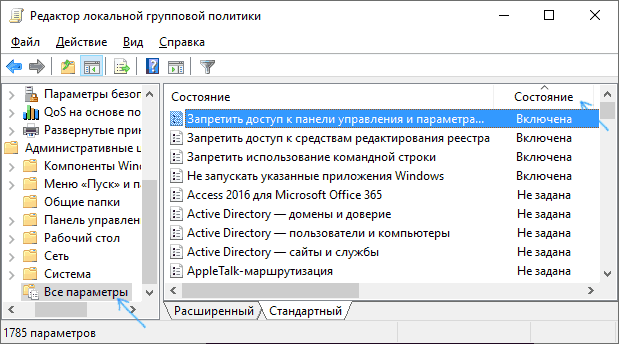
- Обычно, названия политик говорят за себя. Например, у меня на скриншоте видно, что запрещен доступ к панели управления, к запуску указанных приложений Windows, командной строке и редактору реестра. Для отмены ограничений достаточно дважды нажать по каждому из таких параметров и установить «Отключено» или «Не задано», а затем нажать «Ок».

Обычно, изменения политик вступают в силу без перезагрузки компьютера или выхода из системы, но для некоторых из них она может потребоваться.
Отмена ограничений в редакторе реестра
Те же параметры можно изменить и в редакторе реестра. Для начала проверьте, запускается ли он: нажмите клавиши Win+R на клавиатуре, введите regedit и нажмите Enter. Если он запустился, переходите к далее описанным шагам. Если вы увидели сообщение «Редактирование реестра запрещено администратором системы», используйте 2-й или 3-й способ из инструкции Что делать, если редактирование реестра запрещено администратором системы.
В редакторе реестра присутствуют несколько разделов (папки в левой части редактора), в которых могут устанавливаться запреты (за которые отвечают параметры в правой части), вследствие которых вы получаете ошибку «Операция отменена из-за ограничений, действующих на этом компьютере»:
- Запрет запуска панели управленияТребуется удалить параметр «NoControlPanel» или изменить его значение на 0. Для удаления достаточно нажать правой кнопкой мыши по параметру и выбрать пункт «Удалить». Для изменения — двойной клик мышью и задание нового значения.

- Параметр NoFolderOptions со значением 1 в том же расположении запрещает открытие параметров папок в проводнике. Можно удалить, либо изменить на 0.
- Ограничения запуска программВ этом разделе будет список нумерованных параметров, каждый из которых запрещает запуск какой-либо программы. Удаляем все те, которые требуется разблокировать.

Аналогично, почти все ограничения располагаются именно в разделе HKEY_CURRENT_USERSoftwareMicrosoftWindowsCurrentVersionPoliciesExplorer и его подразделах. По умолчанию, в Windows у него нет подразделов, а параметры либо отсутствуют, либо присутствует единственный пункт «NoDriveTypeAutoRun».

Даже не сумев разобраться, какой параметр за что отвечает и очистив все значения, приведя политики к состоянию как на скриншоте выше (или вообще полностью), максимум, что последует (при условии, что это домашний, а не корпоративный компьютер) — отмена каких-то настроек, которые вы делали раньше с помощью твикеров или материалов на этом и других сайтах.
Надеюсь, инструкция, помогла разобраться с отменой ограничений. Если же вам не удается включить запуск какого-то компонента, напишите в комментариях, о чем именно идет речь и какое сообщение (дословно) появляется при запуске. Также учитывайте, что причиной могут оказаться какие-то сторонние утилиты родительского контроля и ограничения доступа, способные возвращать параметры в нужное им состояние.
Операция отменена вследствие действующих для компьютера ограничений
Сообщения: 3
Благодарности: 0
Сообщения: 35947
Благодарности: 6477
| Конфигурация компьютера |
| ОС: Windows 10 Pro x64 Release Preview |
| Как исправить вылетающее предупреждение, где найти окно администратора сети |
——-
Канал Windows 10, etc | Чат @winsiders
Последний раз редактировалось Vadikan, 07-07-2007 в 19:13 . Причина: кавычки в cmd
Для отключения данного рекламного блока вам необходимо зарегистрироваться или войти с учетной записью социальной сети.
Сообщения: 51920
Благодарности: 14934
| Конфигурация компьютера |
| Материнская плата: ASUS P8Z77-V LE PLUS |
| HDD: Samsung SSD 850 PRO 256 Гб, WD Green WD20EZRX 2 Тб |
| Звук: Realtek ALC889 HD Audio |
| CD/DVD: ASUS DRW-24B5ST |
| ОС: Windows 8.1 Pro x64 |
| Прочее: корпус: Fractal Design Define R4 |
| При попытке зайти в свойства интернет експлориера, выдает сообщение «Операция отменена вследствии действующих на компьютер ограничений. Обратитесь к администратору сети». К сети компьютер не подключен. Сетевая служба включена, так было установлено в магазине. Отключать не стал, потомучто есть какие-то зависимые службы. Однако, в свойства можно зайти с панели управления и через меню ярлыка интернета и через настройки фишинга. |
В разделе реестра:
HKEY_CURRENT_USERSoftwarePoliciesMicrosoftInternet ExplorerRestrictions
удалите параметр NoBrowserOptions.
| Началось это после попытки обновления виндоус. |
Это вряд ли.
Как же вы обновляли виндоус, если «к сети компьютер не подключен»? Проверьте компьютер на вирусы.
| Другая непонятность это начальная страница при входе в експлориер. Меняю домашнюю страницу в свойствах на пустую, а при входе в експлориер открывается go.microsoft.com |
| Где удаляются адреса из адресной стоки, чтобы они не подставлялись туда? |
Свойства обозревателя -> вкладка Общие -> кнопка Очистить
См. также на вкладке Содержание -> кнопка Автозаполнение.
Vadikan
Медленно пишу :))
Сообщения: 35947
Благодарности: 6477
| Конфигурация компьютера |
| ОС: Windows 10 Pro x64 Release Preview |
| Где удаляются адреса из адресной стоки, чтобы они не подставлялись туда? |
| Другая непонятность это начальная страница при входе в експлориер. |
Проверьте систему на вирусы!
| Vadikan Медленно пишу ) |
——-
Канал Windows 10, etc | Чат @winsiders
Сообщения: 3
Благодарности: 0
Сообщения: 2
Благодарности: 0
Сообщения: 2443
Благодарности: 518
——-
Virus? Malware? — Начните отсюда
Проблема в вашей теме решена? — Отметьте её решенной в настройках темы
Free Antivirus Software. Полиморфный AVZ
Сообщения: 2
Благодарности: 0
Сообщения: 15
Благодарности: 0
Здравствуйте! У меня тоже такая ошибка, только я не могу запустить ни одной сторонней программы, ни даже половины стандартных! Не работает: regedit, блокнот, командная строка, вообще практически ничего кроме почты и интернет эксплорера (мозила тоже не пашет). Не пашет так же Панель управления->Администрирование->Службы. Как можно решить проблему? Решится ли она если посредством live cd удалить NTUSER.dat? Хуже от этого не станет? Помогите пожалуйста! Заранее спасибо! Кстати почту запускаю по-шамански правой кнопкой на файл->отправить->адрес. Только тогда запускается Mozilla ThunderBird, по другому никак. Возможно можно сделать подобный способ для какого-то антивиря или ещё чего чтобы всё таки восстановить работоспособность! Винда ХР СП3, стоит уже год и 3 месяца и в ней куча важной инфы, которую после переустановки не один день приводить в удобный вид!
Ещё заметил кое-что интересное: при попытке ввести в поиске слова «антивирус, касперский, доктор веб, нод» и их английские и транслитовые аналоги, а так же при попытке зайти на страници с такими словами страница просто напросто «вешается», т.е. загрузка идёт до бесконечности, но если просто ввести слово «скачать» к примеру всё работает в моменте.
Последний раз редактировалось Ka4_0k, 24-07-2009 в 19:58 .
Устраняем ошибку «Операция отменена вследствие действующих для компьютера ограничений»

Операция отменена из-за ограничений, действующих на этом компьютере Win 10 – что означает ошибка, какие варианты устранения? Подобное сообщение может отображаться при разных ситуациях – запуск панели управления, консоли командной строки, утилиты regedit.

Причины и решения
Начнем с рассмотрения факторов, приводящих к таким негативным последствиям в операционной системе Виндовс 7 8 10.
К слову, текст в окне может иметь иную формулировку – администратор запретил редактирование реестра, операция отменена вследствие ограничений, действующих для ПК. Но суть одинаковая.
Практически при каждом подобном случае рекомендуется обратиться к админу, который ответственный за все беды. На самом деле, ошибка возникает даже при вмешательстве со стороны установленного ПО. Оно способно вносить корректировки в критически важные параметры системы.
Подумайте, может дефект начал проявляться после инсталляции определенного софта, оптимизаторов? Их удаление может исправить ошибку. Но если нет возможности отыскать причину, стоит ознакомиться со следующими инструкциями.
«Операция отменена из-за ограничений на компьютере» — как исправить?
Самое первое и главное действие, без которого реализация дальнейших шагов невозможна, нужно войти в систему под учетной записью «Администратора». Получить максимальный уровень доступа можно с помощью перечисленных здесь методов.
Способ №1 – используем редактор локальных групповых политик
- Вызываем окно консоли «Выполнить», нажав сочетание клавиш Win + R ;
- В строке вводим команду:

- Спустя 5-10 секунд загрузиться встроенная утилита Windows Обратите внимание на левую часть со списком папок. Открываем «Конфигурацию пользователя», затем «Админ шаблоны», а внутри находим «Все параметры» и кликаем по пункту левой кнопкой мышки:

- Переводим взгляд на правую часть, где отобразился большой перечень элементов. Названия выводятся в алфавитном порядке. Но придется потратить некоторое время на осуществление поиска нужных объектов – «Запретить доступ к панели управления…» и т.д. (смотрите скришнот ниже):

- Если напротив указано состояние «Включено», нужно двойным щелчок открыть окно параметров, выбрать опцию «Отключено» и сохранить внесенные изменения:

Полезный контент:

- Операция отменена вследствие действующих для компьютера ограничений – устранение ошибки в реестре
- Вдруг предыдущий подход неактуален для Вашей версии Виндовс, значит придётся пойти более запутанным путём.
- Вызываем окно «Выполнить», используя комбинацию Win + R ;
- Вводим команду:
- regedit
- Слева увидите список каталогов, следует перейти по пути:
- Справа находим ключ NoControlPanel, производим замену значения ключа с «1» (включено) на «0» (отключено):

Вдруг возникают сомнения – лучше задать вопрос в комментариях, спросить у Google/Яндекс.
РЕШЕНО: Операция отменена вследствие действующих для компьютера ограничений. Пропала панель управления.
Столкнулся тут с ситуацией: у пользователя права администратора, но при попытке открыть панель управления выскакивает окно с надписью: Операция отменена вследствие действующих для компьютера ограничений. Через командную строку также ничего не открывается. Такое поведение является следствием, точнее последстввием вирусов или твиков.
Чтобы вернуть всё как было, нужно внести изменения в реестр в следующие ветки и присвоить значения параметрам:
Кому не хочется ковырять реестр, можете применить REG файл. Он вносит вышеуказанные изменения. После этого необходимо перезагрузить машину
- ТЕГИ
- Настройка
- ОС
- программы
СХОЖИЕ СТАТЬИБОЛЬШЕ ОТ АВТОРА

РЕШНО: На вашем ПК возникла проблема и его необходимо перезагрузить

РЕШЕНО: ОШИБКА SqlError: The backup set holds a backup of a database other than the existing database
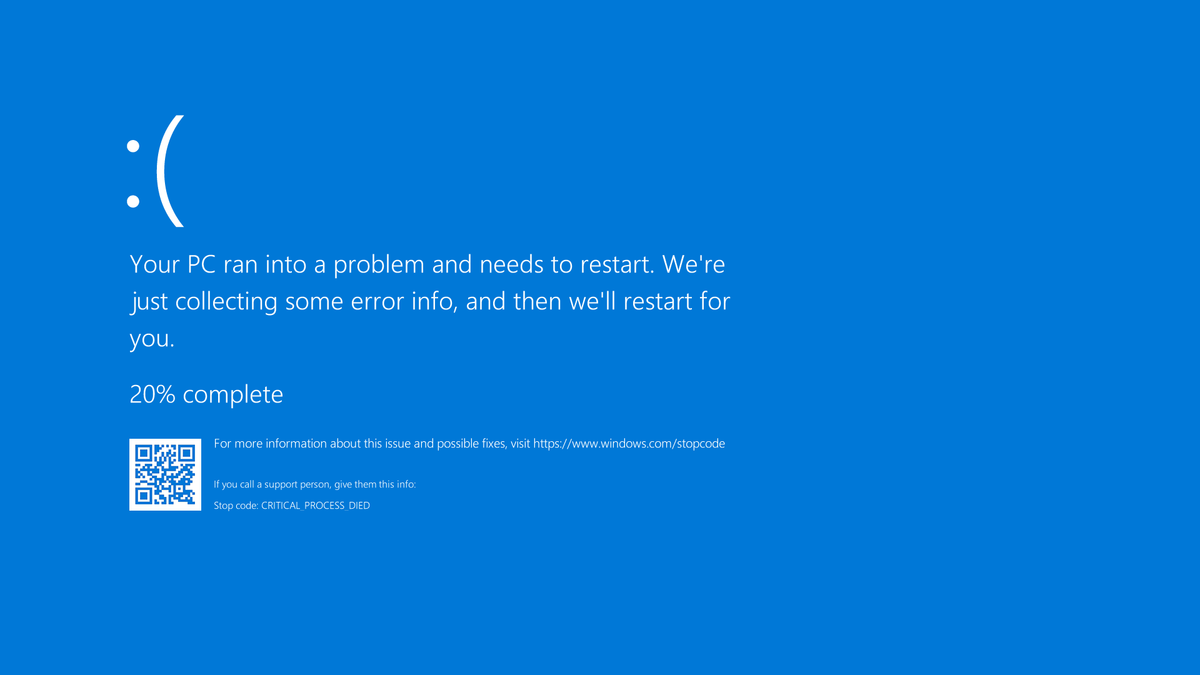
РЕШЕНО: При печати windows 10 перезагружается
28 КОММЕНТАРИИ
Спасибо! Выручили! Надоело уже биться об стену с этой проблемой. В реестр сама заходить не стала, а вот вашим (вашим ведь, правильно понимаю?) reg файлом воспользовалась. Потом перезагрузила комп, и вуаля – все работает!
reg файл не мой, найден в сети, я его только немного подправил под собственные нужды, решил вот сохранить для себя ну и для тех кто столкнётся с такой же проблемой. Рад если помог
Привет мне пишет “изменение риестра запрещено администратором ” что делать ?
Попробуйте запустить батник из этого архива по ссылке https://kovzunov.com/wp-content/uploads/2014/05/reestr_on.zip . Архив предварительно разархивировать и запустить bat файл что внутри. Если используется windows 7 то правой клавишей на распакованном файле и выбираем “запустить от имени администратора”
Если не поможет, обращайтесь, подскажу ручной способ.
Опять пишет “Операция отменена вслед действуйших ограничений к компьтера . обратитесь к адменистратору сети “? можно по подробней описать что делать ?
Дело в том, что вирусы «прописываются» в Реестре Windows (при этом в разделе [HKEY_CURRENT_USERSoftwareMicrosoftWindowsCurrentVersionPoliciesSystem] создается параметр REG_DWORD DisableRegistryTools со значением 1).
А чтобы их (вирусы) нельзя было выкорчевать из системы, они и делают невозможным запуск Редактора реестра Windows.
Как сделать доступным запуск Редактора реестра, или Займемся «групповухой»
Даже после удаления вируса, запретившего запуск Редактора реестра, запуск его невозможен. Чтобы вновь сделать его доступным, нажмите Пуск –> Выполнить… –> в поле Открыть: введите gpedit.msc –> OK –> Групповая политика –> Политика «Локальный компьютер» –> Конфигурация пользователя –> Административные шаблоны –> Система –> справа в окне Система двойным щелчком левой кнопки мыши по строке Сделать недоступными средства редактирования реестра вызовите окно Свойства: Сделать недоступными средства редактирования реестра –> установите переключатель Отключен (или Не задан) –> Применить –>OK. Закройте окно Групповая политика.
Для вступления в силу изменений без перезагрузки ПК сверните все открытые окна (щелкнув кнопку Свернуть все окна на панели Быстрый запуск, или нажав сочетание клавиш – клавиши с логотипом Windows+D), нажмите клавишу F5 (или щелкните правой кнопкой мыши по свободной от значков поверхности Рабочего стола, в открывшемся контекстном меню щелкните Обновить)
Второй простой способ включить редактирование реестра – выполнить команду:
REG DELETE HKEY_CURRENT_USERSoftwareMicrosoftWindowsCurrentVersionPoliciesSystem /v DisableRegistryTools /f
1. Копируем вышеуказанную строчку.
Нажимаем “Пуск” => “Выполнить” => Вставляем скопированную команду => “ОК”.
2 способ копирую вставляю не работает
1 справа в окне Система двойным щелчком левой кнопки мыши по строке Сделать недоступными средства редактирования реестра вызовите окно Свойства: Сделать недоступными средства редактирования реестра –> установите переключатель Отключен (или Не задан) –> Применить –>OK.
у меня нету сделать недоступным редактирывание реестра
win7
Можно сделать доступным запуск Редактора реестра Windows, запустив альтернативный Редактор реестра (например, загрузившись с аварийно-восстановительного диска типа ERD Commander), в разделе [HKEY_CURRENT_USERSoftwareMicrosoftWindowsCurrentVersionPoliciesSystem] нужно найти параметр REG_DWORD DisableRegistryTools и установить его значение 0 (или совсем удалить этот параметр) .
Да у вас есть скайп если есть свяжитесь со мною bagdax3
У меня нет аварийного списка 1
Добрый день
помогите решить проблему
поскольку блокировка была выполена мной , заблокирован доступ к выполению даже командной строки , т.е. абсолютно все программы выдают сообщения данного типа
что делать?
слушай я запускаю этот reg файл а он пишет:редактирование реестра запрещено администратором пользователя что делать!? скажи пожалуйста!
нажмите Пуск –> Выполнить… –> в поле Открыть: введите gpedit.msc –> OK –> Групповая политика –> Политика «Локальный компьютер» –> Конфигурация пользователя –> Административные шаблоны –> Система –> справа в окне Система двойным щелчком левой кнопки мыши по строке Сделать недоступными средства редактирования реестра (Состояние по умолчанию – Не задана) вызовите окно Свойства: Сделать недоступными средства редактирования реестра –> установлен переключатель Включен –> поставьте Отключен (или Не задан) –> Применить –>OK. Закройте окно Групповая политика. Для вступления в силу изменений без перезагрузки ПК сверните все открытые окна (щелкнув кнопку Свернуть все окна на панели Быстрый запуск, или нажав сочетание клавиш – клавиши с логотипом Windows + D), нажмите клавишу F5 (или щелкните правой кнопкой мыши по свободной от значков поверхности Рабочего стола, в открывшемся контекстном меню нажмите Обновить).
нажми win+r и потом напиши regedit
такая же херь… короче вам нужно либо переустанавливать винду либо вызывать ремонтника . одно из двух
Опять пишет «Операция отменена вслед действуйших ограничений к компьтера . обратитесь к адменистратору сети «? можно по подробней описать что делать ?
Спасибо Вам огромное! На эту тему у Вас самая удобополезная страница! Четыре клика и вопрос навсегда решен. Сам-то думал что беда куда серьезнее….
Огромное спасибо.
Все получилось. Ура.
у меня такая же проблема только локальный диск D и C не запускаются что делать
Указанные патчи применили? Если попробовать открыть диски в total commander открываются или нет?
total commander открываются
Помогите, пожалуйста! Я пытался вызывать regedit, gpedit.msc, еще пытался открыть батник, но на все система давала один ответ: “Операция отменена в следствие действующих для компьютера ограничений”. Можно-ли как-нибудь решить это без вызова Тыжпрограммиста или переустановки Виндухи?
Я использовал вашу программу было написано изменения в реестр внесены но ничего не изменилось снова пишет операция отменена,что делать?
люди помогите пожалуйста я ни одну папку открыть не могу, могу открыть только папку компьютер и то я там в папку локальный диск с не могу зайти подскажите что мне делать? или хотябы можно обойтись без сноса винды?
Можно попробовать в безопасном режме зайти если зайдет то значит вирус. Надо удалять вирус. Советую воспользоваться программой бесплатной avz
ОСТАВЬТЕ ОТВЕТ Отменить ответ
Этот сайт использует Akismet для борьбы со спамом. Узнайте, как обрабатываются ваши данные комментариев.
Операция отменена вследствие действующих для компьютера ограничений

Если при попытке открыть программу, зайти в реестр или даже обратиться к панели управления ответ компьютера всегда звучит одинаково: «Операция отменена вследствие действующих для компьютера ограничений. Обратитесь к администратору сети», то стоит срочно заняться чисткой компьютера от вирусов и их следов. Лечим компьютер от инфекции следующими методами:
— избавляемся от вирусов и вредоносного ПО;
Проверяем компьютер на вирусы с помощью антивируса , например Dr. Web Cure IT. Обезвреживаем вредоносное ПО: удаляем, лечим, переименовуем и т. п.
После устранения причины проблема в одночасье не решиться: диски и программы все так же будут недоступны.
Поэтому открываем программу AVZ и делаем следующее:
Заходим во вкладку «File». Далее переходим к «Troubleshooting wizard» и нажимаем кнопку «Start».
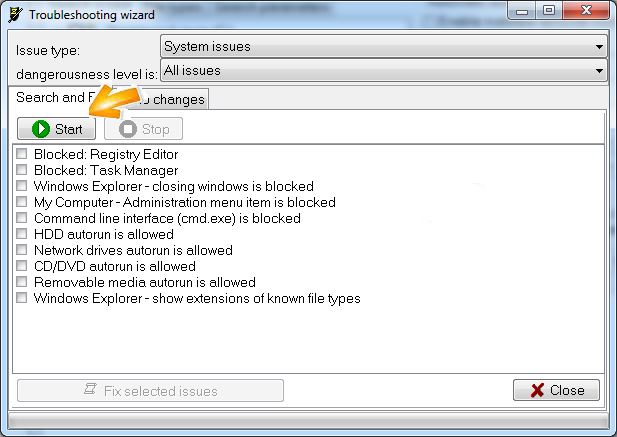
По окончанию анализа выпадет список проблем, в котором нас интересуют следующие пункты:
— Blocked Registry Editor, что говорит о блокировке реестра;
— Blocked Task Manager – заблокирован диспетчер задач;
— Windows Explorer — closing windows is blocked – заблокирован проводник Виндовс;
— My Computer — Administration menu item is blocked – заблокирован «Мой компьютер»;
— Command line interface (cmd.exe) is blocked – не работает командная строка.
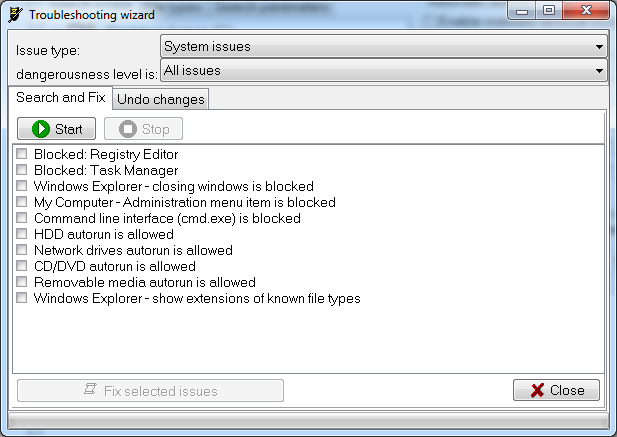
По названию проблем становится сразу понятным, что состояние компьютера обусловлено патогенной работой вирусов, которые были удалены Dr Web. Для восстановления рабочего состояния компьютера и его программ необходимо поставить галочки напротив приведенных пунктов и нажать кнопку «Fix selected issues».
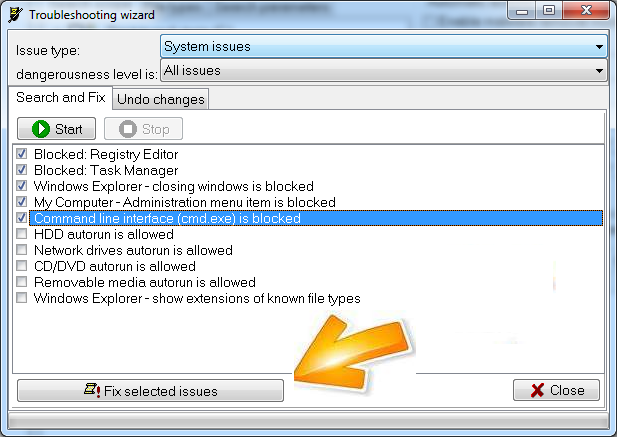
После устранения проблем на экране появится информация о выполнении действия. Нажимаем «ОК».
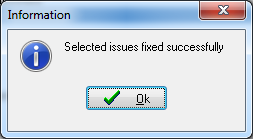
Теперь, когда редактор реестра снова работает, запускаем его. Для этого заходим в «Пуск» и нажимаем «Выполнить». Для версий системы Windows Vista и Windows 7, 8 нажимаем сочетание клавиш «Windows»+ R.
В диалоговом окне программы прописываем «regedit» и нажимаем «Ок».

По системному дереву направляемся к «Explorer»:
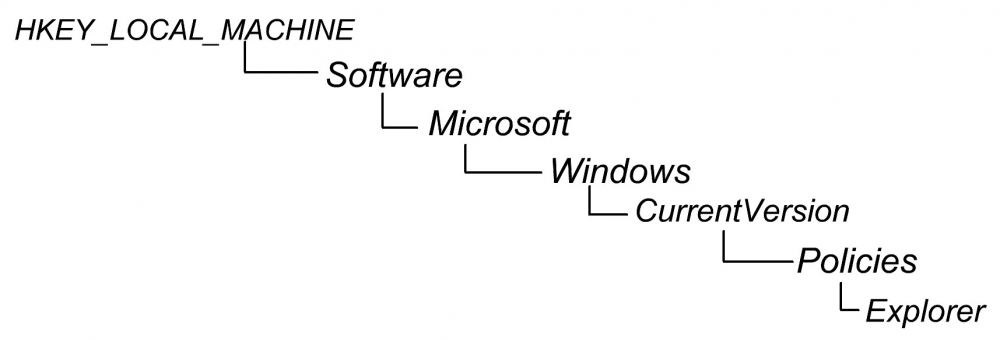
На экране должно появиться окно с таким вот списком в правой его части.
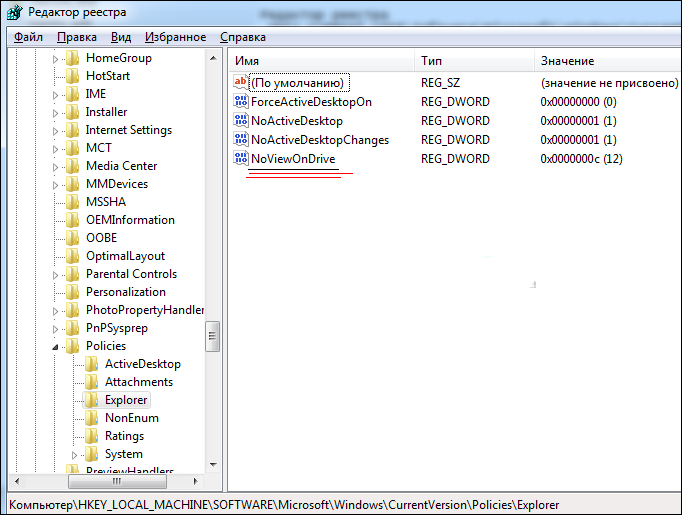
Выбираем нажатием курсора «NoViewOnDrive» и жмем «Del».
Сразу после этого на экране появится окно с желтым треугольником опасности.

Доводим до конца удаление параметра нажатием кнопки «Да».
После этого параметр «NoViewOnDrive» больше не будет отображаться в списке.
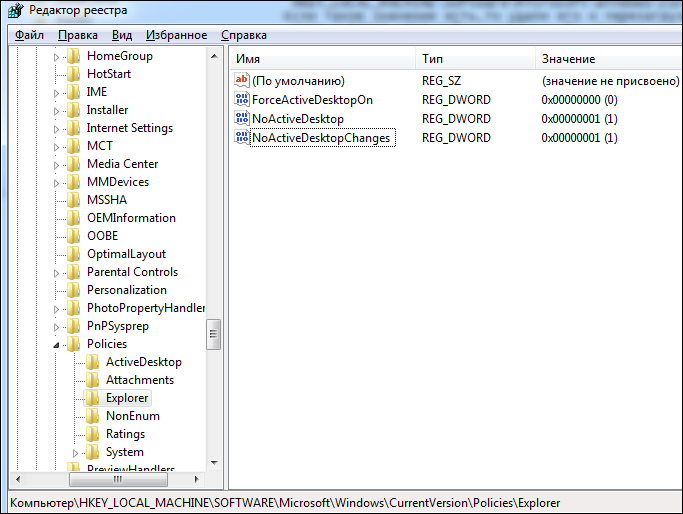
После всего проделанного для сохранения изменений перезагружаем компьютер. С развитием технологий вирусы становятся все изобретательней. Но методы борьбы с ними все же доступны и для простых пользователей.













